Windows10系统在连接wifi网络上网的过程中,经常会出现网络无故断开连接的问题,为用户的在线办公带来了极大的不便。所以小编下面的文章中,就为大家列举了具体的断网解决方案指导
Windows10系统在连接wifi网络上网的过程中,经常会出现网络无故断开连接的问题,为用户的在线办公带来了极大的不便。所以小编下面的文章中,就为大家列举了具体的断网解决方案指导。

Windows10断网解决方法介绍
1.在桌面找到我的电脑后,鼠标右键选择管理菜单
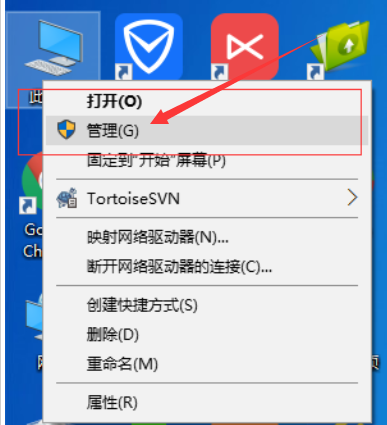
2.在计算机管理窗口中,点击左侧的设备管理器按钮
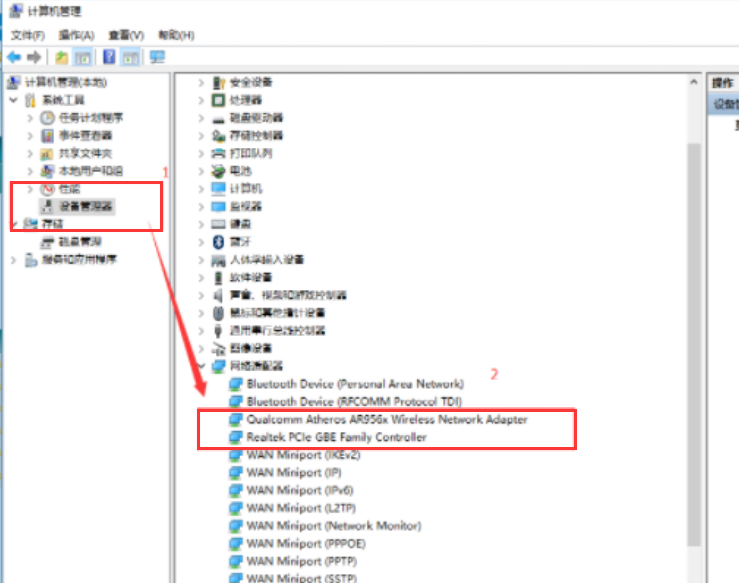
3.在网络适配器栏目中,鼠标右键打开属性菜单
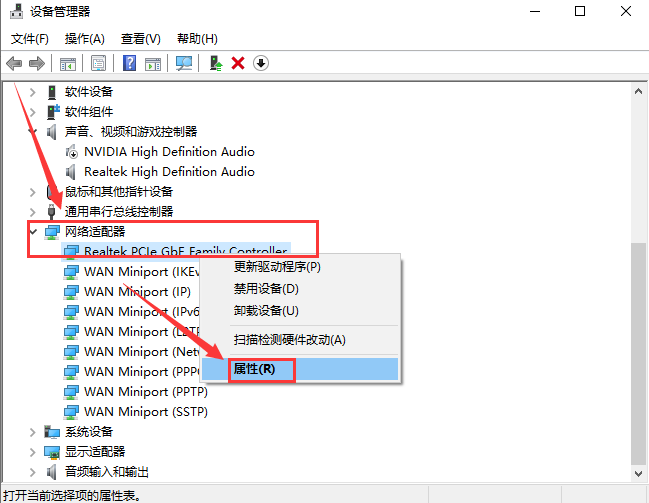
4.找到电源管理选项,如下图所示为计算机取消勾选,并点击确定保存
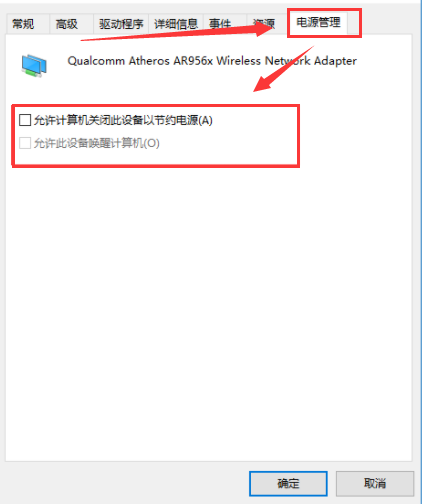
5.随后在windows10桌面的无线网图标中,右键点击打开网络和共享中心按钮
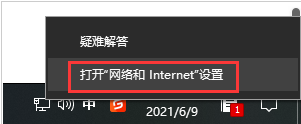
6.找到更改适配器配置选项
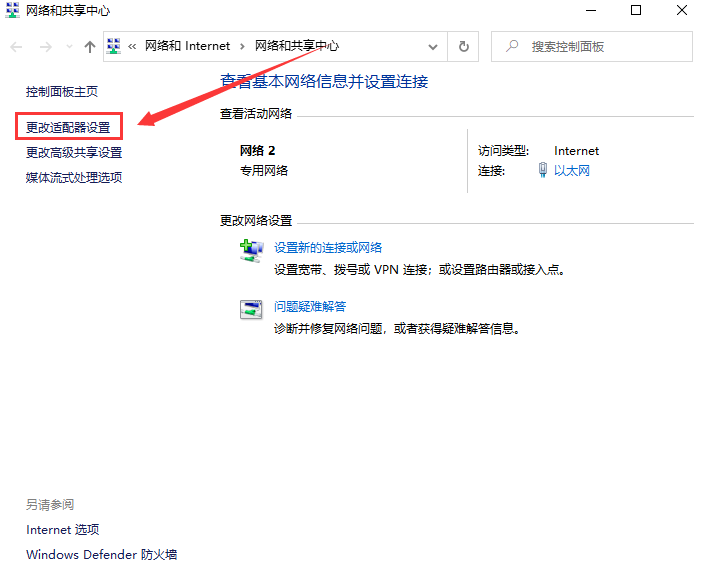
7.点击打开无线属性窗口

8.找到即使网络未广播其名称也连接选项并进行勾选,随后点击确定保存,更新驱动即可
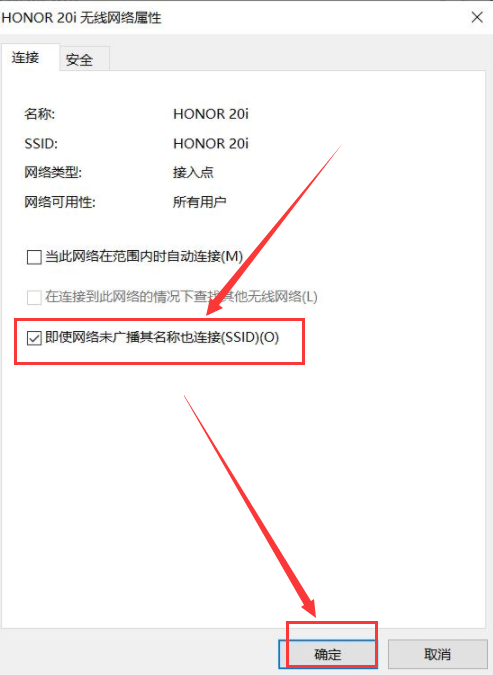
学习是一个漫长的过程,每天多知道一点点,你离理想中的自己就会更近一步,想获取更多相关信息就常来IE浏览器中文网站看看吧。
